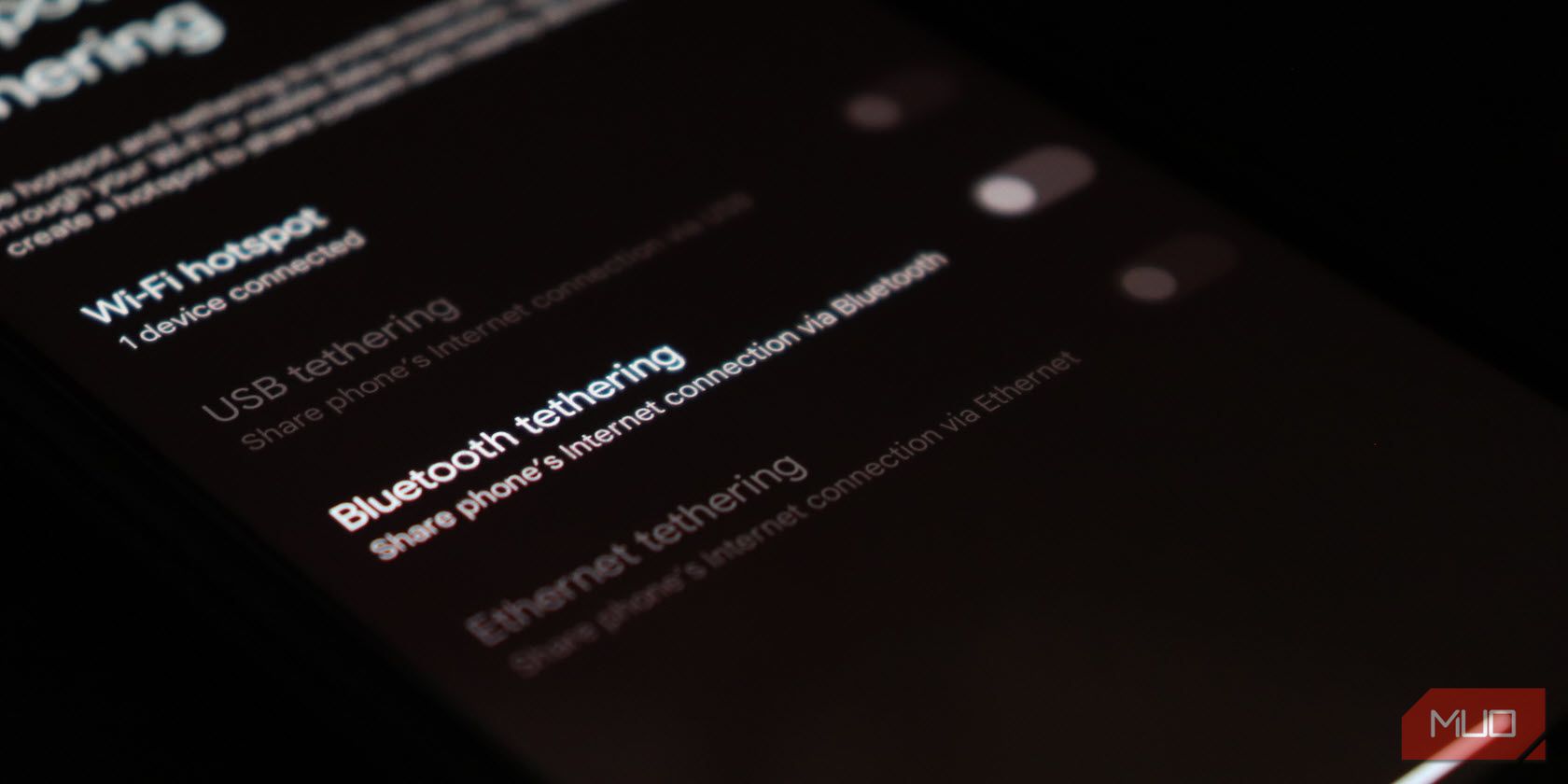آیا باید به سرعت اتصال اینترنت خود را با یک گوشی اندرویدی دیگر به اشتراک بگذارید؟ اتصال به اینترنت با بلوتوث راه خوبی برای انجام آن است. در اینجا نحوه تنظیم آن آمده است.
آیا می خواهید با حفظ عمر باتری، اتصال اینترنت تلفن Android خود را با دستگاه اندرویدی دیگری به اشتراک بگذارید؟ به دنبال اتصال به اینترنت با بلوتوث نباشید. راهاندازی و استفاده از اتصال به اینترنت با بلوتوث برای اشتراکگذاری اینترنت یک فرآیند ساده است و این راهنما شما را به راحتی در هر مرحله راهنمایی میکند. بیا شروع کنیم.
تترینگ بلوتوث چیست؟
اتصال به اینترنت با بلوتوث روشی مناسب برای به اشتراک گذاشتن اتصال اینترنت تلفن Android شما با دستگاه دیگری مانند لپ تاپ یا گوشی هوشمند دیگر است. با ایجاد یک اتصال بلوتوث بی سیم بین دو دستگاه کار می کند و به دستگاه دوم اجازه می دهد از طریق داده تلفن همراه یا اتصال Wi-Fi دستگاه اول به اینترنت دسترسی داشته باشد.
نحوه تنظیم اتصال بلوتوث بین دو گوشی اندرویدی
تلفن Android شما می تواند اتصال اینترنت خود را از طریق Wi-Fi، بلوتوث و اتصال USB به اشتراک بگذارد. از این میان، اتصال به اینترنت با بلوتوث امن ترین و کم دردسرترین گزینه است.
در حالی که اتصال اینترنت به اینترنت با بلوتوث کندتر از اتصال Wi-Fi و USB است، اما از نظر مصرف انرژی کارآمدتر است. در اینجا نحوه استفاده از اتصال بلوتوث برای به اشتراک گذاری اینترنت بین دو موبایل اندرویدی آورده شده است. توجه داشته باشید که بسته به دستگاهی که استفاده می کنید، منوها ممکن است کمی متفاوت باشند، اما مراحل اولیه یکسان خواهد بود.
- Mobile Data را در تلفن Android که میخواهید اینترنت را از آن به اشتراک بگذارید، روشن کنید یا در صورت تمایل آن را به یک شبکه Wi-Fi متصل کنید.
- برنامه تنظیمات را باز کنید و به Connections > Mobile Hotspot and Tethering بروید.
- کلید کنار اتصال به اینترنت با بلوتوث را روشن کنید. 3 تصویر بستن
- در دستگاه اندرویدی دیگر، نماد بلوتوث را در پانل تنظیمات سریع فشار دهید.
- کلید بلوتوث را فعال کنید و روی دستگاهی که اینترنت را به اشتراک می گذارد ضربه بزنید. 2 تصویر بستن
- درخواست جفت شدن را در هر دو دستگاه بپذیرید.
- پس از جفت شدن هر دو دستگاه، با رفتن به Connections > Bluetooth و انتخاب دستگاه بلوتوث جفت شده، مطمئن شوید که ضامن اشتراک گذاری اتصال اینترنت در تلفن Android که اتصال اینترنت را به اشتراک می گذارد فعال باشد. 2 تصویر بستن
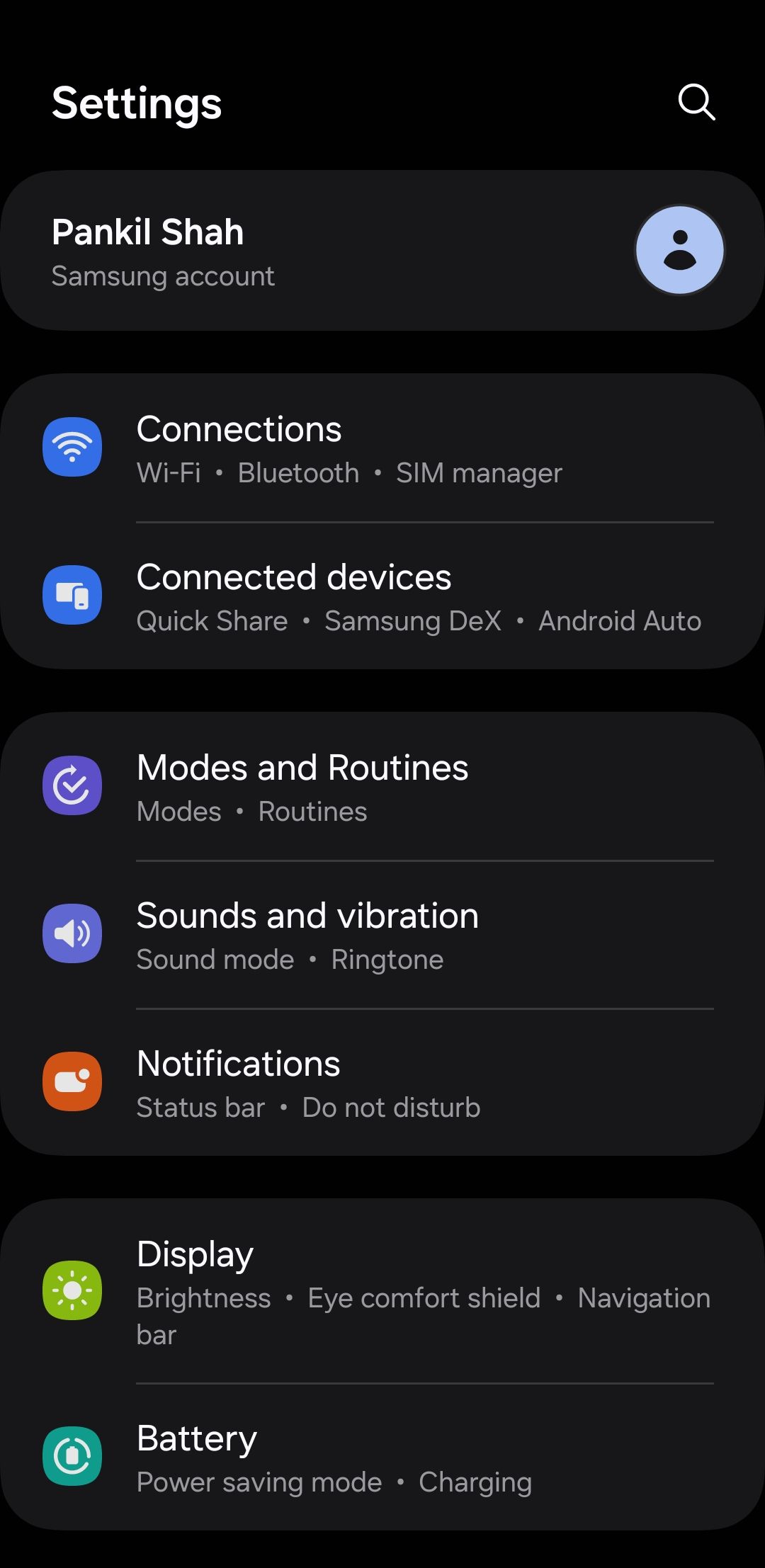
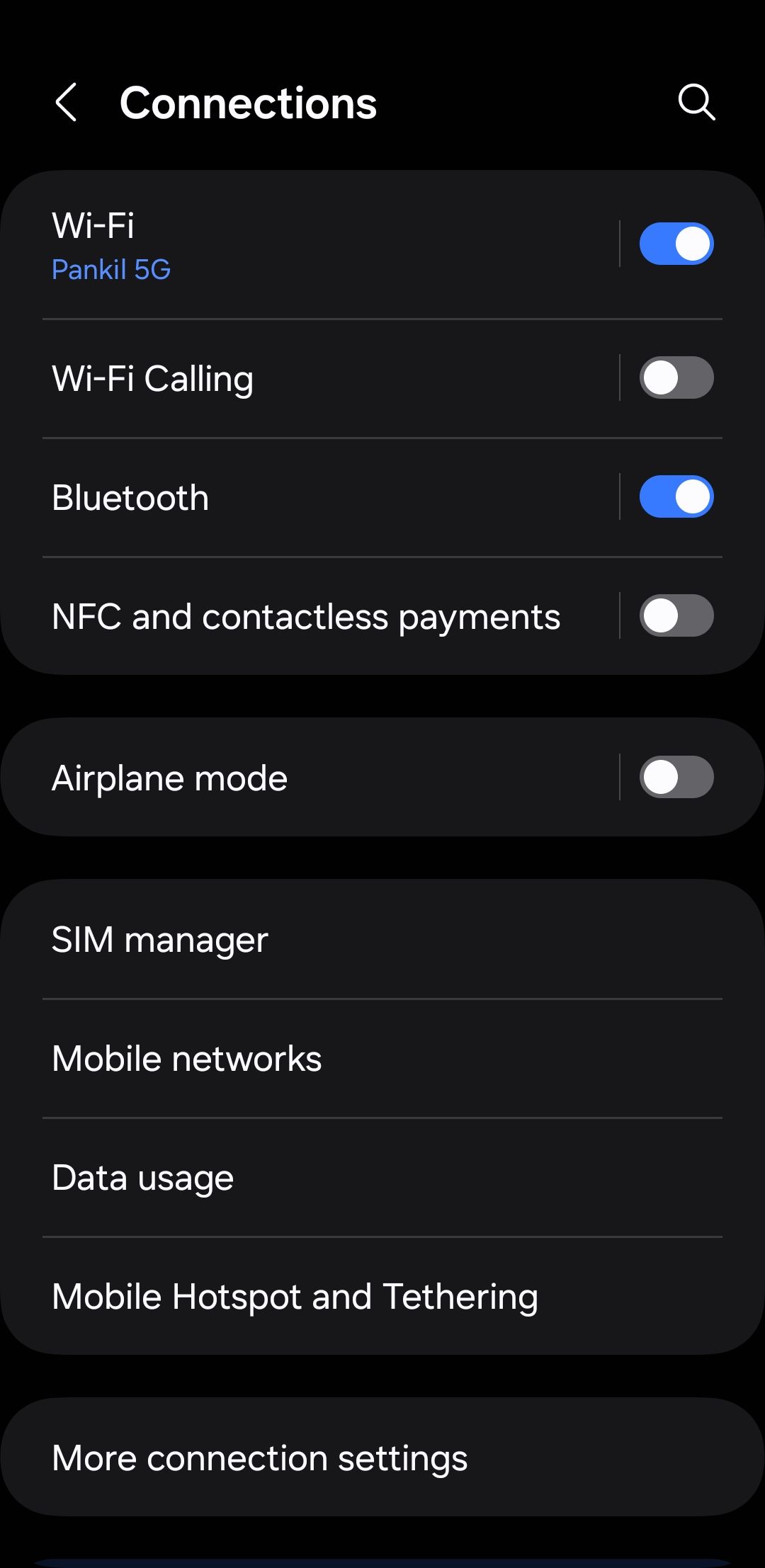
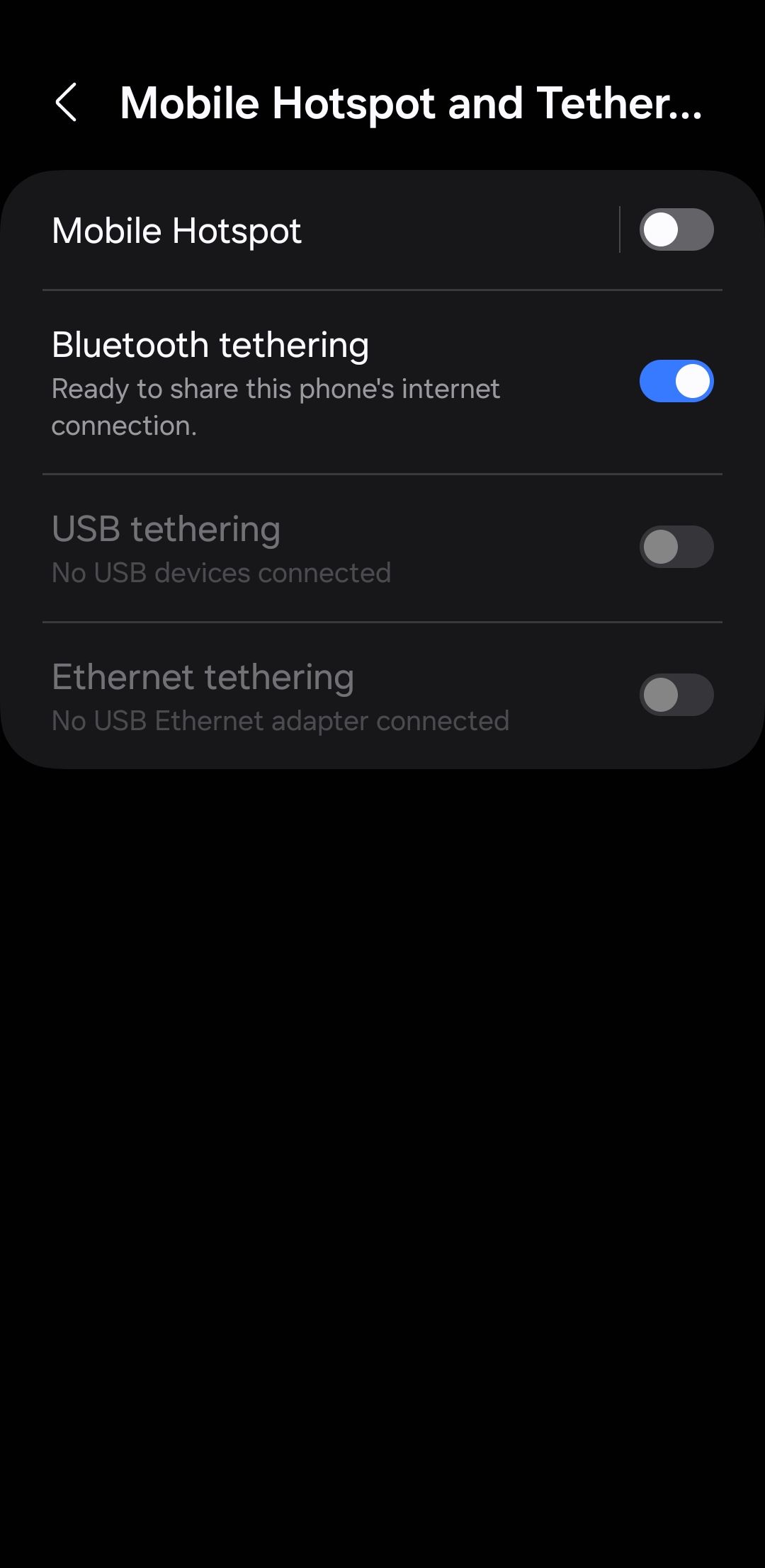
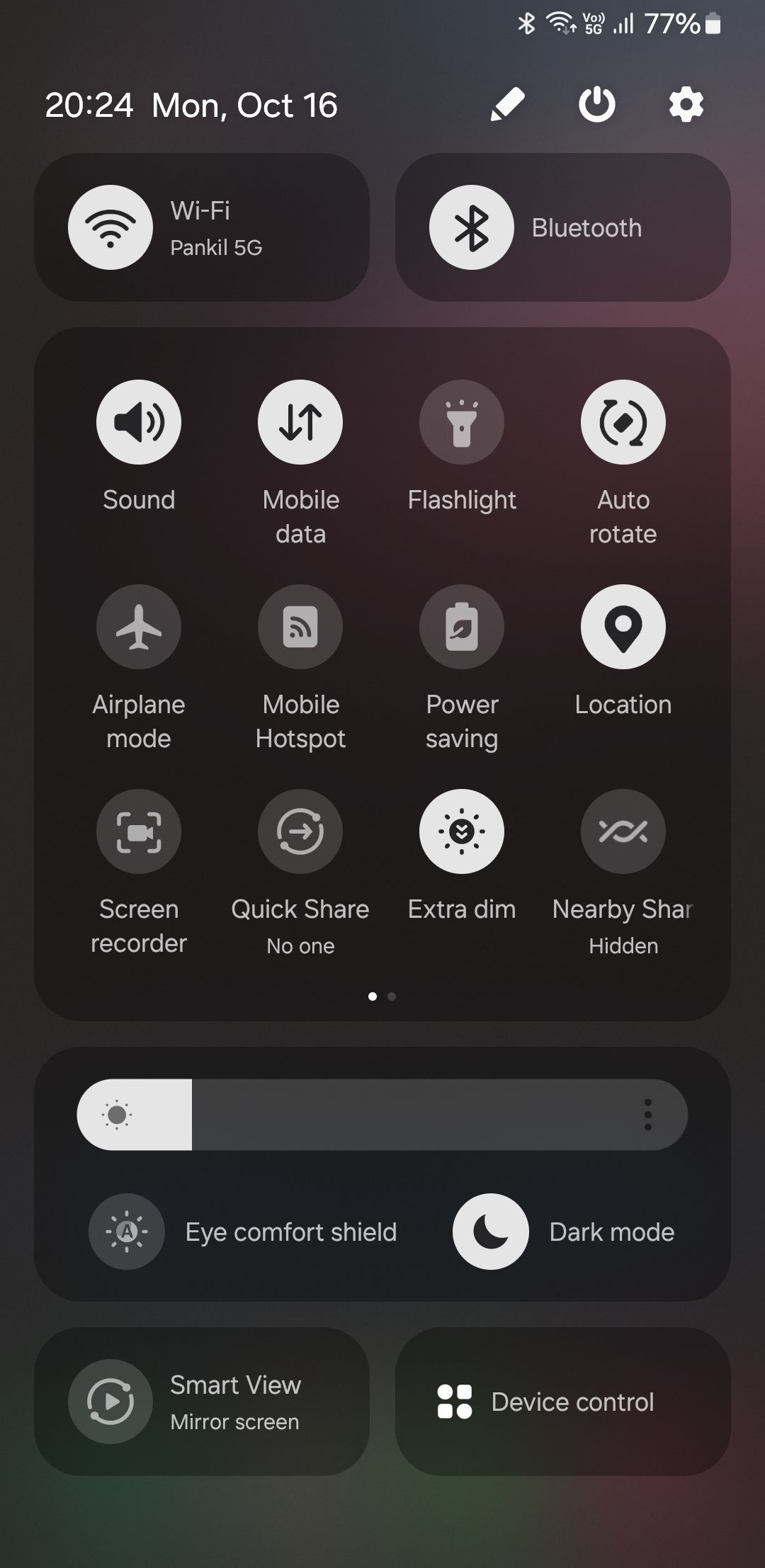
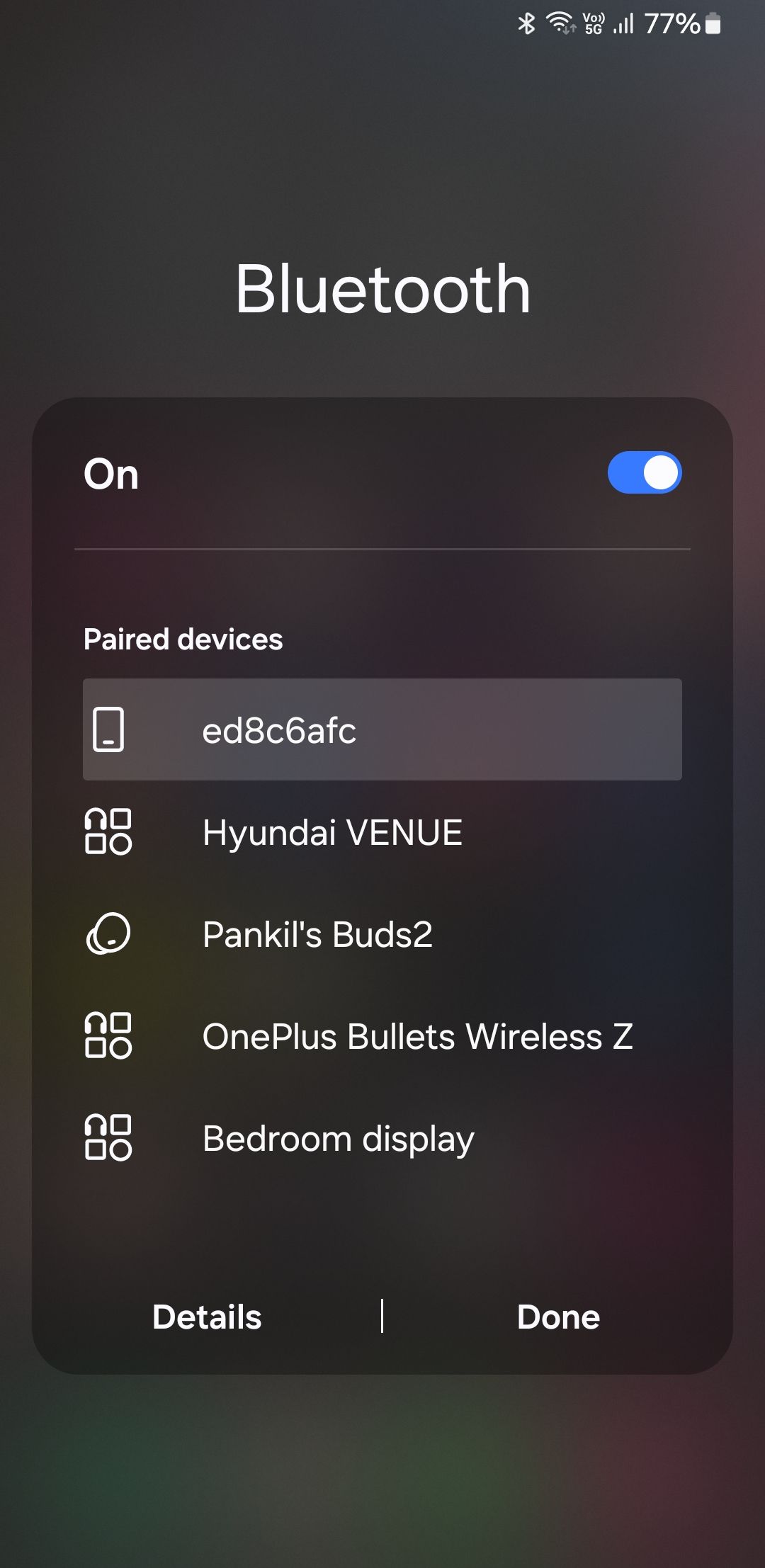
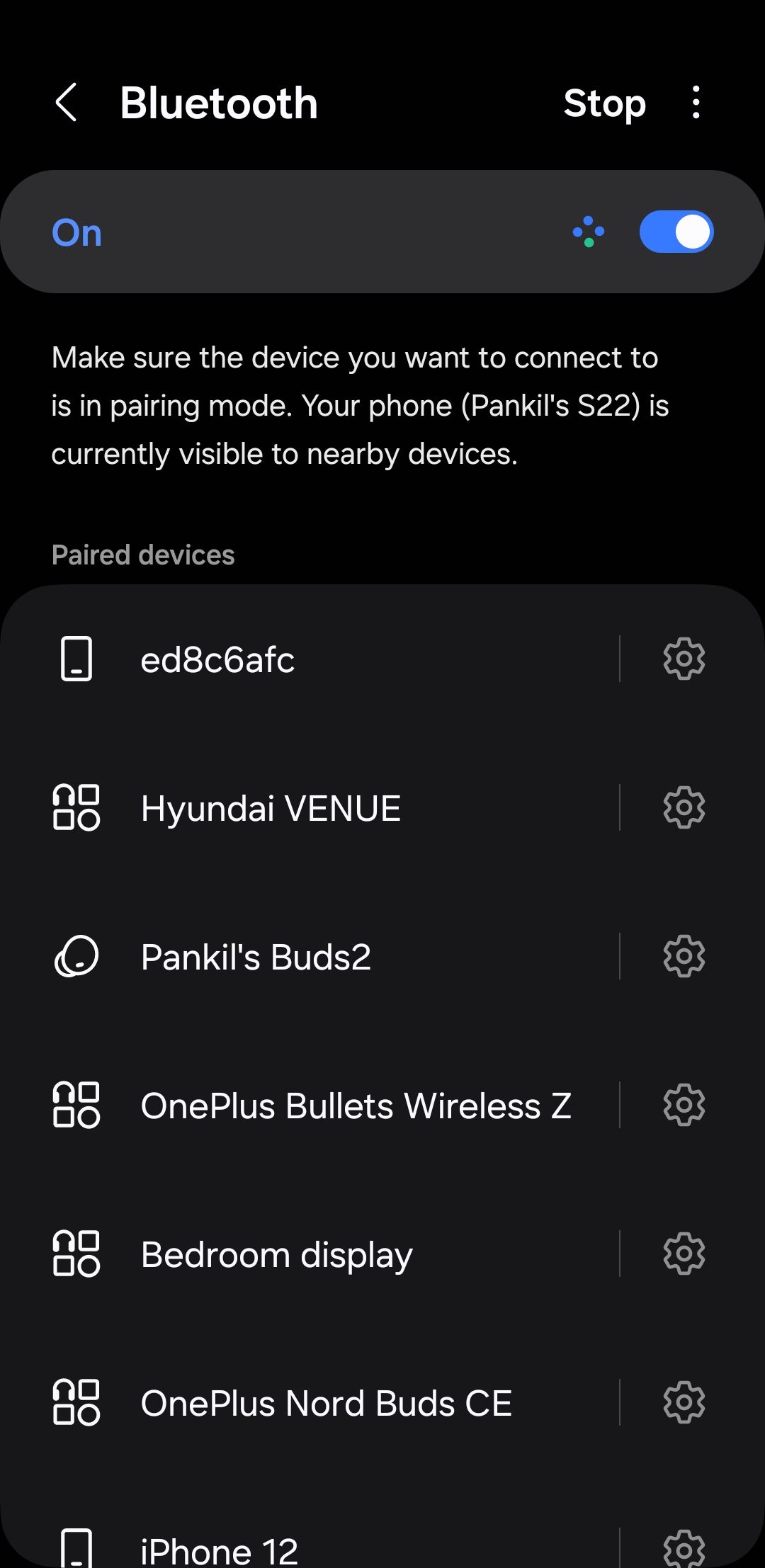
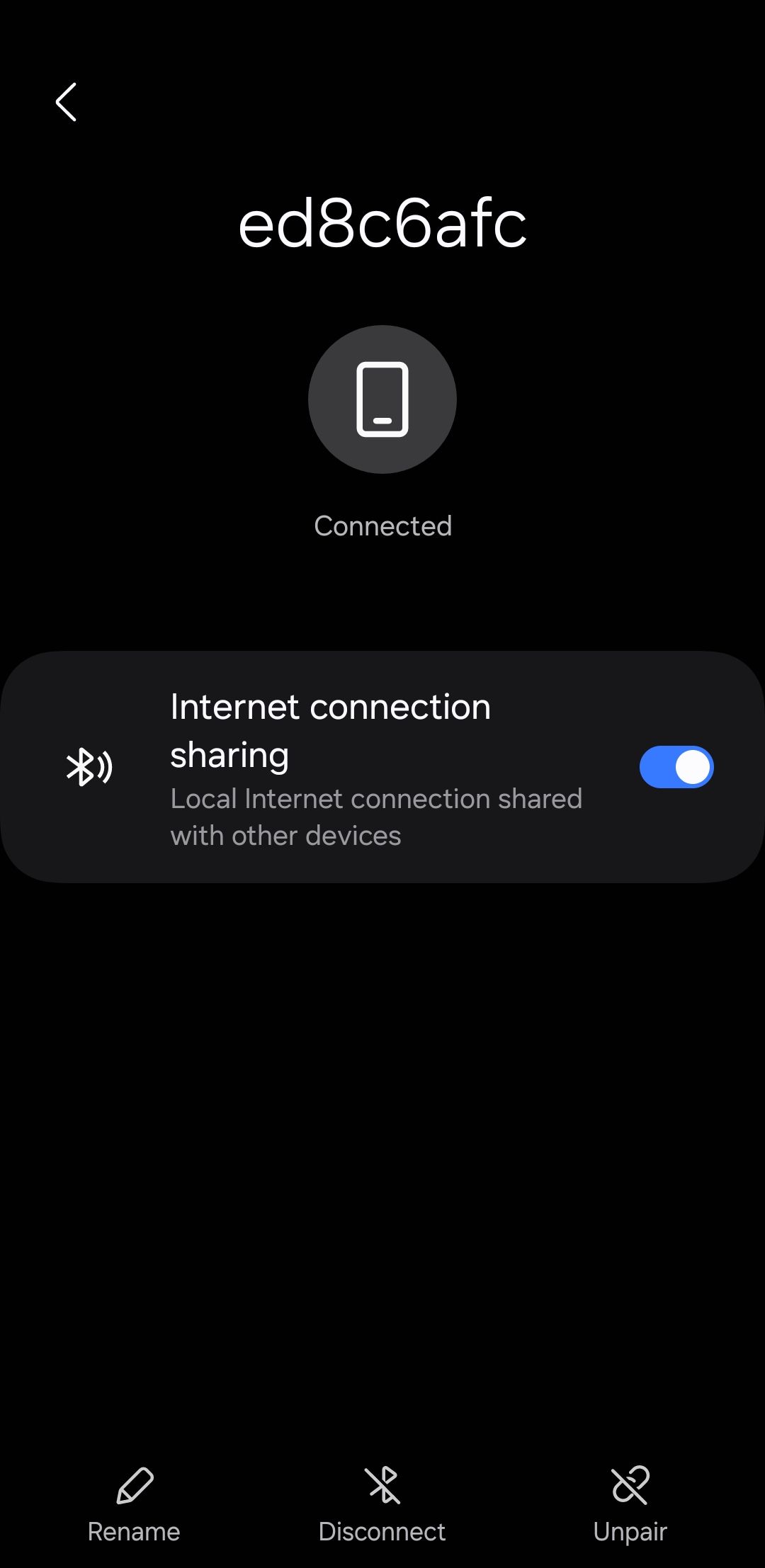
اگر در جفت کردن دستگاه ها با مشکلی مواجه شدید، می توانید به راحتی با راه اندازی مجدد هر دو گوشی یا پاک کردن حافظه پنهان بلوتوث، مشکلات بلوتوث را در اندروید برطرف کنید.
برخلاف نقاط اتصال Wi-Fi، اتصال اینترنت به اینترنت از طریق بلوتوث فقط برای اشتراکگذاری اتصال اینترنت با یک دستگاه در یک زمان قابل استفاده است. همچنین، اتصال به اینترنت با بلوتوث معمولاً تا 30 فوت برد دارد، اما ترجیح داده میشود دستگاههای خود را بسیار نزدیکتر از آن نگه دارید.
به راحتی اینترنت گوشی اندرویدی خود را با دستگاه دیگری به اشتراک بگذارید
این تمام چیزی است که وجود دارد! اکنون باید بتوانید اتصال اینترنت تلفن Android خود را با استفاده از اتصال به اینترنت با بلوتوث با دستگاه اندرویدی دیگری به اشتراک بگذارید. به همین ترتیب، میتوانید از اتصال بلوتوث برای اشتراکگذاری اینترنت تلفن اندرویدی خود با رایانه نیز استفاده کنید.